
Obok iTunes i Spotify, Apple Music jest znane jako jedna z najczęściej używanych, najpopularniejszych, niezawodnych i niesamowitych aplikacji lub usług do strumieniowego przesyłania muzyki w mieście. Posiadanie subskrypcji Apple Music pozwala słuchać milionów modnych i ulubionych piosenek w dowolnym miejscu i czasie.
Apple Music okazało się zbyt elastyczne, ponieważ umożliwia użytkownikom tworzenie wybranych list odtwarzania. Klasyfikowanie utworów na podstawie ich cech zawsze byłoby świetne, prawda? W tym poście mamy udostępnić procedurę, którą musisz utworzyć i udostępnić Wspólna lista odtwarzania Apple Music.
Jeśli szukasz sposobu, aby to osiągnąć, masz szczęście, że widziałeś ten artykuł.
Jeśli nie miałeś jeszcze styczności z Apple Music, nie jesteś jeszcze subskrybentem ani zarejestrowanym użytkownikiem, to świetnie, że w pierwszej części tego wpisu dowiesz się kilku informacji na ten temat.
Przewodnik po zawartości Część 1: Co to jest wspólna playlista Apple Music?Część 2: Jak tworzyć wspólne listy odtwarzania Apple MusicCzęść 3: Jak udostępniać wspólne listy odtwarzania Apple MusicCzęść 4: Jak zatrzymać współpracę dotyczącą playlist Apple MusicCzęść 5: Jak przekształcić Apple Music do odtwarzania w trybie offlineCzęść 6: Podsumowanie
Apple Music to jedna z najlepszych usług strumieniowego przesyłania muzyki, jakie kiedykolwiek udostępniono społeczeństwu. Umożliwia użytkownikom tworzenie wspólnych list odtwarzania. Wspólna playlista Apple Music to playlista udostępniana w Apple Music, do tworzenia której może współtworzyć wiele osób.
Użytkownicy mogą zapraszać znajomych do współpracy nad playlistą, a po zaakceptowaniu mogą dodawać utwory do playlisty lub je usuwać. Wspólne playlisty to świetny sposób na dzielenie się muzyką z innymi i tworzenie wspólnych wrażeń słuchowych.
Współpraca nad listami odtwarzania Apple Music może zwiększyć zaangażowanie i radość ze słuchania muzyki, a także odkrywać nowe utwory i artystów. Ponadto wspólne listy odtwarzania mogą sprzyjać kontaktom i dyskusjom między użytkownikami. Mogą być zabawnym i kreatywnym sposobem na dzielenie się i odkrywanie muzyki z przyjaciółmi lub współpracownikami.
Jak wspomniano we wstępie tego postu, Apple Music umożliwia tworzenie list odtwarzania na podstawie ich preferencji. Aby rozpocząć wspólną playlistę, wykonaj dwa kroki. Najpierw musisz utworzyć listę odtwarzania, a następnie współpracować nad nią. Poniżej w dwóch krokach wyjaśnimy, jak utworzyć wspólną playlistę Apple Music. Oto szczegółowy przewodnik dla Ciebie.
Utworzenie wspólnej listy odtwarzania nie wymaga wysiłku, wystarczy wykonać trzy proste kroki.
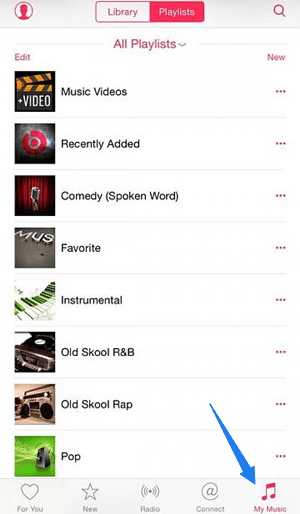
Teraz, gdy skończyłeś tworzyć najnowszą listę odtwarzania, następną rzeczą, którą możesz zrobić, to dodać do niej utwory. Można to zrobić, korzystając z pierwszej lub drugiej opcji.
Gdy już to zrobisz, zobaczysz nowe opcje, w których będziesz musiał kliknąć „Dodaj do listy odtwarzania...”. Teraz do Twojej listy odtwarzania dodano nowy utwór!
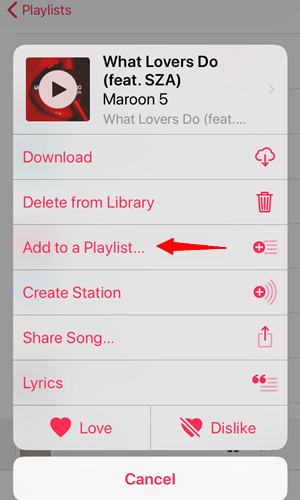
Teraz, gdy wiesz już, jak utworzyć wspólną listę odtwarzania Apple Music, możesz również wypróbować procedurę udostępniania jej znajomym lub członkom rodziny. Sprawdź następną część, aby dowiedzieć się, jak to zrobić.
Po wykonaniu powyższego przewodnika pomyślnie utworzyłeś wspólną playlistę Apple Music! Utworzoną przez Ciebie wspólną playlistę Apple Music możesz udostępniać komukolwiek chcesz! Zastanawiałeś się kiedyś powodów, dla których nie można udostępniać playlist i jak sobie z tym poradzić?
Możesz udostępnić link z zaproszeniem do swojej listy odtwarzania za pośrednictwem AirDrop, Wiadomości, SharePlay i innych opcji. Możesz także zaprosić inne osoby do tej wspólnej playlisty w Apple Music za pomocą kodu QR.
Tutaj też mam dla Ciebie kilka lektur.Aby udostępniać wspólne playlisty Apple Music, wystarczy wykonać dwa proste kroki.

To wspaniale, że wiesz, jak stworzyć własną wspólną playlistę Apple Music, a nawet udostępnić ją znajomym i bliskim. Chcieliśmy tylko podzielić się dodatkowymi informacjami, które prawdopodobnie mogą Ci pomóc w przyszłości.
Czy kiedykolwiek doświadczyłeś konieczności odtwarzania utworów z Apple Music na innych gadżetach i urządzeniach, ale nie możesz tego zrobić ze względu na ochronę DRM tych utworów?
Cóż, odpowiedzią na to jest użycie narzędzia, które jest w stanie usunięcie ochrony DRM i pozwala konwertować utwory do dowolnego formatu, który chcesz, i ostatecznie odtwarzać je w dowolnym posiadanym odtwarzaczu.
Wskazówka: możesz także twórz i udostępniaj na swoim YouTube. Aby uzyskać bardziej szczegółowe informacje, przeczytaj ten artykuł od pomocy technicznej Google.
Jeśli pewnego dnia zechcesz zakończyć współpracę w zakresie playlist Apple Music, możesz także wyłączyć tę funkcję. Aby zakończyć współpracę na liście odtwarzania Apple Music, wykonaj następujące kroki:
Pamiętaj, że po zakończeniu współpracy wszelkie zmiany wprowadzone na liście odtwarzania przez inną osobę podczas współpracy pozostaną na Twoim urządzeniu. Jeśli chcesz zachować dotychczasową playlistę, konieczne może być ręczne usunięcie zmian.
Jak wspomniano wcześniej, jeśli szukasz niesamowitego narzędzia do przekształcania utworów muzycznych Apple, dzięki czemu można je łatwo odtwarzać na innych urządzeniach, DumpMedia Apple Music Converter jest rozwiązaniem.

DumpMedia, będąc doskonałym narzędziem oferującym konwertery wideo i audio, jest obecnie ogromną pomocą dla wielu użytkowników. Oprócz posiadania niesamowitych funkcji konwersji wideo / audio, a Spotify Music Converteri narzędzie do pobierania plików wideo.
Ma też Apple Music Converter co pozwala przekonwertuj swoją ulubioną muzykę na MP3 format lub inne formaty, które chcesz, aby były wysoce odtwarzalne w dowolnym odtwarzaczu multimedialnym!
To narzędzie jest zdolny do usunięcia ochrony DRM i pozwala konwertować utwory do tysięcy dostępnych formatów. Umożliwia nawet słuchanie utworów Apple Music w trybie offline, a nawet ich działanie, mimo że Twoja subskrypcja dobiegła końca! Świetnie, prawda?
Przyjrzyjmy się teraz, jak możemy to wykorzystać DumpMedia Apple Music Converter jako narzędzie do łatwego pobierania dowolnych utworów Apple Music i jak może pomóc w jak najszybszym usunięciu ochrony DRM z plików muzycznych Apple.
Uwaga: przed wykonaniem kroków wyróżnionych poniżej należy się upewnić, że utwory Apple Music, które należy przekonwertować, zostały dodane do aplikacji biblioteki iTunes.
Przyjrzyjmy się szczegółowo tym krokom.
Darmowe pobieranie Darmowe pobieranie
Oczywiście musimy zadbać o to, aby DumpMedia Apple Music Converter został pobrany i zainstalowany na Twoim komputerze osobistym. Po zainstalowaniu otwórz i uruchom program. Po uruchomieniu programu zostanie również aktywowany iTunes. Nie musisz się tym martwić i po prostu kontynuuj proces.

W menu „Biblioteka” zaznacz „Muzyka”, a zobaczysz wszystkie utwory zapisane w bibliotece iTunes.

Aby móc wybrać utwory do pobrania i przekonwertowania, możesz zaznaczyć pola wyboru tuż obok każdego utworu lub skorzystać z paska wyszukiwania, aby łatwo znaleźć utwory, które chcesz pobrać.
Następnym krokiem, który należy wykonać, jest dokonanie regulacji ustawień wynikowego wyjścia. Możesz wybrać dowolny format z tych, które byłyby wymienione.
Aplikacja obsługuje wiele formatów wolnych od DRM, w tym MP3. Obsługuje to również formaty w formacie AC3, M4A, M4R, AIFF, FLAC, AU, a nawet MKA.

Wybór MP3 wśród nich będzie to możliwe, ponieważ ten format jest obsługiwany przez prawie wszystkie urządzenia i odtwarzacze multimedialne.
Narzędzie umożliwi także zmianę innych opcji, takich jak szybkość transmisji i częstotliwość próbkowania. Możesz także zmienić nazwę powstałego pliku.

Na tym etapie musisz również określić ścieżkę wyjściową lub lokalizację docelową, w której zostanie zapisany utwór lub muzyka.
Po zakończeniu wszystkich dostosowań potrzebnych do personalizacji lub dostosowywania, ostatnim krokiem będzie teraz proces konwersji. Możesz po prostu nacisnąć przycisk „Konwertuj”, który znajduje się w prawym dolnym rogu ekranu.

Po kilku minutach Twoje utwory zostaną przekonwertowane i ostatecznie pobrane. Możesz teraz cieszyć się utworami z Twojej wspólnej listy odtwarzania Apple Music, kiedy tylko zechcesz!
Oprócz tego, obok konwersji, Ochrona DRM również zostanie usunięta w momencie transformacji pliku.
Wskazówka: jeśli potrzebujesz zaimportuj listę odtwarzania Apple Music do Spotify, idź tam od razu.
W tym poście omówiono dwa ważne punkty – procedurę, którą można wykonać, aby utworzyć Wspólne playlisty Apple Music i jak możesz podzielić się nimi z przyjaciółmi, a nawet członkami rodziny.
Oprócz tego w tym poście podkreślono niesamowite narzędzie zdolne do przekształcania utworów Apple Music i pomagające w usuwaniu zabezpieczeń DRM – DumpMedia Apple Music Converter.
Darmowe pobieranie Darmowe pobieranie
Co o tym myślisz? Czy możesz podzielić się innymi informacjami i doświadczeniami z tym związanymi? A co z obawami i pytaniami? Zostaw to wszystko w sekcji komentarzy poniżej!
